¿Cómo usar el modo incógnito de Google Maps? - Activación y configuración
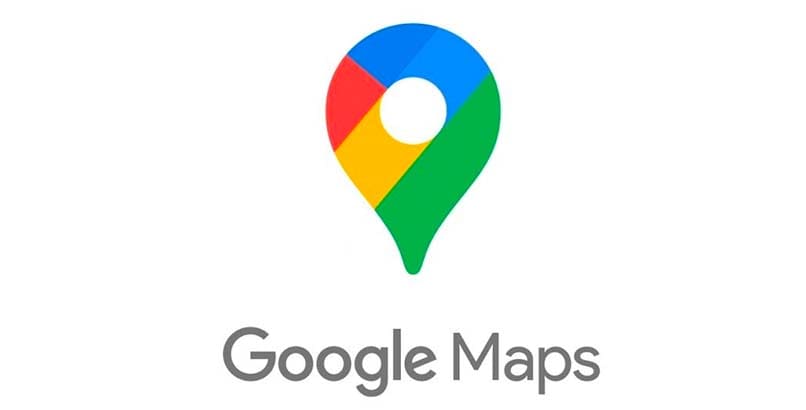
Para hacer uso del modo Incógnito de Google Maps, basta con que te dirijas a la aplicación de Maps en tu dispositivo móvil u ordenador, vayas al apartado del icono de tu foto de perfil y selecciones 'Activar modo incógnito'. Ahora, referido a la configuración, está limitada solamente a editar las configuraciones de las notificaciones de Google Maps, pues una vez actives esta opción estarás haciendo uso de Google Maps como usuario anónimo.
Hay ciertas cosas que suceden una vez activas este modo, como la pausa en la actualización de tus ubicaciones y la de otros amigos, por eso, si bien es una ventaja, tiene ciertas consecuencias, te las dejamos a continuación.
- ¿Qué es lo que sucede cuando se utiliza el modo incógnito de Google Maps?
- ¿De qué manera puedes habilitar el modo incógnito en tu app de Maps?
- ¿Cómo puedes configurar tu modo incógnito de Google Maps?
- ¿Cuál es el procedimiento para desactivar el modo incógnito en Maps?
- ¿Cómo usar todo tu celular Android o iOS en modalidad de incógnito?
¿Qué es lo que sucede cuando se utiliza el modo incógnito de Google Maps?
Cuando se activa el modo de navegación Incógnito, Maps no realiza las siguientes tareas en ese dispositivo: no se guardará el Historial de navegación o búsqueda de tu cuenta, no se actualizará el historial de ubicaciones personales o de ubicación compartida.
Además, incluso una vez actives el modo incógnito de Maps, esto no afectará como tu proveedor de Internet, las búsquedas de voz y otros servicios de Google, guardan y hacen uso de la actividad desempeñada allí y en otras aplicaciones. Así mismo, hay algunas funciones que no estarán disponibles una vez actives el modo incógnito como:
- Historial de los viajes diarios que hiciste haciendo uso de Google Maps.
- Historial de tus ubicaciones (no solo de Maps, sino de todo tu dispositivo).
- Compartir tu ubicación (con amigos, familiares en caso de emergencia).
- Mapas para acceder sin conexión.
- Notificaciones y mensajes de la app.
- Micrófono de Google Assistant.
- Tus lugares.
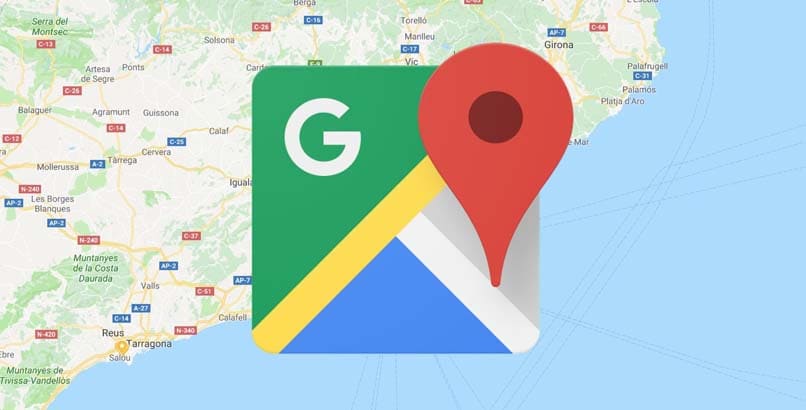
¿De qué manera puedes habilitar el modo incógnito en tu app de Maps?
Para habilitar el modo incógnito, solo debes pulsar sobre el icono alusivo a tu foto de perfil (ubicado en la barra de búsqueda) y proceder a seleccionar 'Activar modo de incógnito' en el menú desplegable. Una vez selecciones esta opción, la aplicación de Google Maps procederá a reiniciarse en este nuevo modo de navegación con la que ya no se guardará el historial de navegación y búsqueda y dejará de mostrarnos notificaciones y marcadores.
El modo incógnito nos permite hacer exploraciones en el mapa, ver fichas y reseñas de diferentes sitios y hacer uso de la opción de navegación privada, sin embargo no podremos hacer uso de reseñas, ediciones, compartir ubicación o hacer guardado de sitios.
Sin embargo, navegar en modo incógnito no impide el acceso de otras aplicaciones o servicios de Google puedan acceder a nuestra ubicación, ya que nuestra ubicación sigue siendo compartida con aquellas aplicaciones que tienen permiso para acceder a nuestra ubicación.
¿Cómo puedes configurar tu modo incógnito de Google Maps?
Debido a que estás en modo incógnito no puedes hacer mayor configuración en Google Maps, que seleccionar la configuración del tema de la aplicación de Maps para que en su defecto, sea claro u oscuro, o cambiar la configuración que recibes de las notificaciones de Maps. Esto debido a que una vez actives está opción estarás navegando de forma totalmente anónima.
Por ello, no podrás escribir reseñas sobre uno o varios lugares, o registrar tu vivienda, oficina o lugar de estudio pues haciendo esto estarías rompiendo el fin principal de la opción de modo incognito en la aplicación de Google Maps que es brindarte un anonimato casi total.
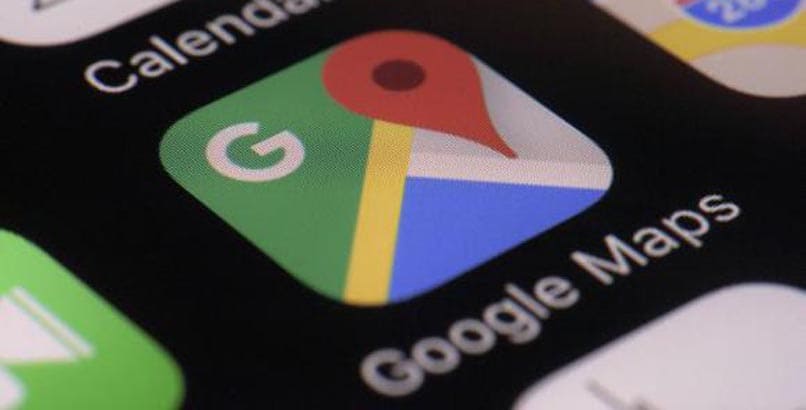
¿Cuál es el procedimiento para desactivar el modo incógnito en Maps?
Dispositivos Android
- Busca y selecciona tu foto de perfil (ubicada en la esquina superior derecha).
- En el menú desplegable, selecciona 'desactivar el modo incógnito'.
Dispositivos Apple
- En tu dispositivo iOS, abre la aplicación de Google Maps.
- Selecciona el icono alusivo a tu foto de perfil (ubicado en la esquina superior derecha).
- Selecciona 'Desactivar el modo Incógnito'.
Una vez desactives el modo incógnito de Google Maps, tendrás nuevamente disponibles todas las opciones que se perdieron cuando lo activaste, entre ellas el historial de tus Viajes diarios, tus ubicaciones diarias no solo de Maps sino de todo tu dispositivo móvil o tablet.
Además, tendrás habilitada nuevamente la opción de compartir tu ubicación, hacer uso del micrófono del asistente de Google para hacer búsquedas dentro de Google Maps, notificaciones y mensajes que envía la app. Incluso, vas a poder acceder a funciones bastante convenientes si es que te encuentras sin conexión como los mapas precargados que ofrece Maps.
En caso de encontrarte sin conexión a Internet, así como poder acceder a la sección de 'tus lugares' referida a aquellas ubicaciones que visitaste recientemente y que registraste en la aplicación, ya sea un destino turístico e incluso tu sitio de trabajo.
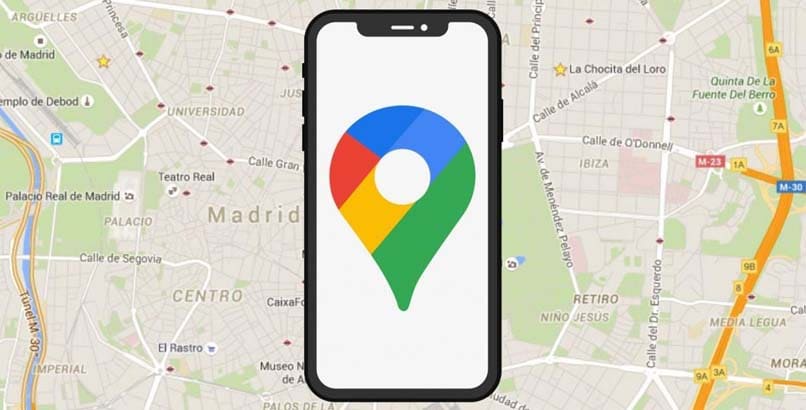
¿Cómo usar todo tu celular Android o iOS en modalidad de incógnito?
Dispositivos Apple
- Abre la aplicación de Google Maps en tu iPhone o iPad.
- Ve hasta el icono alusivo a tu foto de perfil (ubicado en la esquina superior derecha) y selecciónala.
- Una vez se despliegue el menú, pulsa sobre la opción de 'activar el modo incógnito'.
Dispositivos Android
- Abre la aplicación de Google Maps en tu teléfono móvil o tablet de sistema operativo Android.
- Una vez allí, selecciona el icono de tu foto de perfil.
- En el menú desplegable, selecciona 'Activar el modo incógnito'.
Una vez activada la opción de modo incógnito en Google Maps, sabrás que fue activado de forma exitosa pues aparecerá una barra negra en la parte superior. Además, dejarán de aparecer los marcadores y las notificaciones.
Recuerda que una vez empieces a hacer uso de esta opción en tu teléfono móvil, las opciones para agregar información acerca de algún lugar que visitaste recientemente e incluso hacer uso de la opción de compartir tu ubicación actual en caso de emergencia, no estará disponible. Sin embargo, si es que fuiste a algún lugar que no quieres que te sea notificado por Maps, está es una opción bastante favorable.
